華碩A441NA筆記本怎么用U盤重裝win10系統(tǒng)?作為華碩旗下的一款游戲影音筆記本電腦,華碩A441NA有著14英寸的屏幕大小,搭載性能級獨立顯卡,給游戲玩家?guī)聿诲e的使用體驗。對于這款筆記本電腦,你知道如何用U盤重裝win10系統(tǒng)嗎?如果你不了解的話,可以跟著教程一起看看。

注:提前制作好韓博士啟動U盤:韓博士U盤啟動盤制作圖文教程
查詢?nèi)A碩A441NA筆記本啟動熱鍵:http://m.hndkhw.com/hotkey/
1.將U盤啟動盤插入華碩A441NA筆記本,開機后不斷按下啟動熱鍵,出現(xiàn)啟動設(shè)置項選擇界面后,直接使用方向鍵選擇usb模式回車。

2.在PE菜單選擇項界面中選擇第一項回車進入。
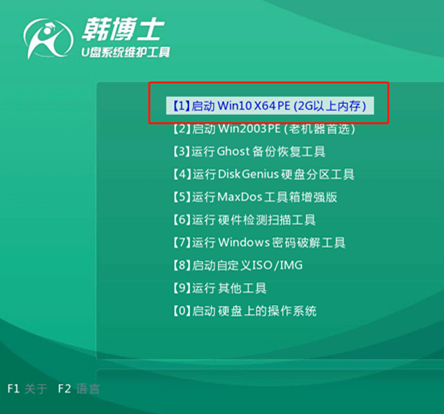
3.進入韓博士PE系統(tǒng)后,直接在界面中選擇U盤下的win10系統(tǒng)文件進行安裝。
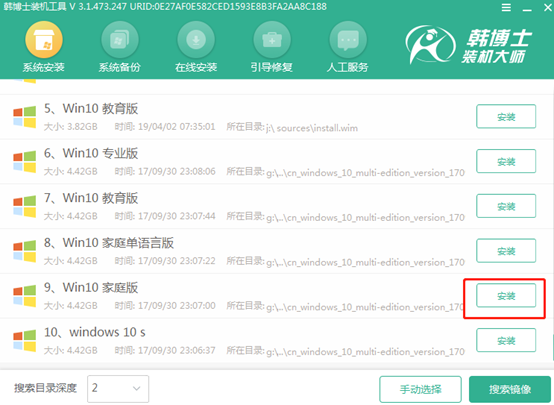
4.韓博士進入全自動安裝win10系統(tǒng)狀態(tài),等待系統(tǒng)安裝完成后拔出U盤并重啟電腦。
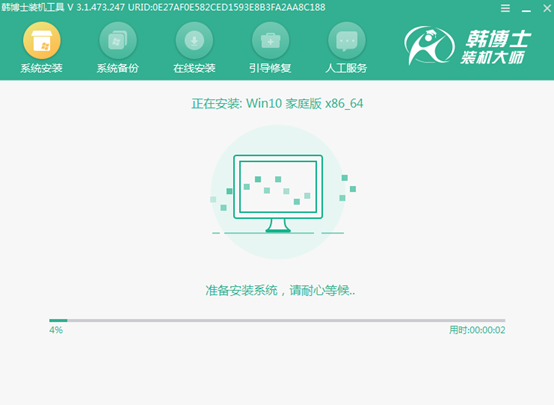
5.最終華碩A441NA筆記本進入win10系統(tǒng)桌面,U盤重裝結(jié)束。
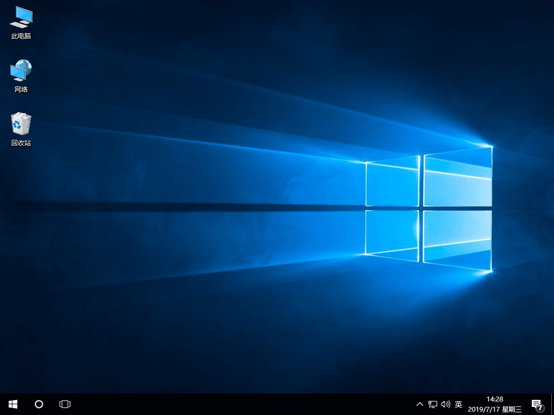
以上就是全部的U盤重裝win10系統(tǒng)教程,希望可以幫助到大家。
相關(guān)教程:

